Tõenäoliselt olete vähemalt näinud või kuulnud Fortnite - lõppude lõpuks on see praegu üks (kui mitte suurim) maailma suurimaid mänge. Kuigi see polnud esimene mäng, mis rakendas populaarset battle royale žanri, kasutas see seda kindlasti ära ja tõi selle esiplaanile.
Sisu
- Kuidas hankida Fortnite PS4-le
- Kuidas käivitada ja käivitada Fornite
- Installi suurus
- Kas teil on mängimiseks vaja PS Plusi?
- V-Bucks
Soovitatavad videod
Lihtne
5 minutit
PlayStation 4
internetiühendus
Saate seda hankida paljudes kaasaegsetes seadmetes, alates nutitelefonidest ja tahvelarvutitest kuni arvutiteni, ja isegi konsoolidel, nagu PS4. Aga kuidas täpselt PS4-s selle kätte saada? Märkate, et neid pole Fortnite poodides müüdavad plaadid (välja arvatud 2017. aastal turule tulnud originaalmängu kasutatud koopiad), seega on ainus viis selle oma süsteemi hankimiseks alla laadida. Selles juhendis näitame teile, kuidas seda teha.
Siin on kõik, mida pead mängimise kohta teadma Fortnite PS4 peal.
Lisalugemist
- Epic Gamesi kärped Fortnite V-Bucksi hinnad, helistab Apple'ile ja Google'ile
- Apple eemaldab Fortnite App Store'ist
- Parimad kohad maandumiseks Fortnite
Kuidas hankida Fortnite PS4-le
Enne allalaadimise etappide alustamist Fortnite PS4 puhul peate tagama, et teie süsteem on Internetiga ühendatud. Seda saate teha Wi-Fi kaudu või kasutades Etherneti kaabel. Kui olete seda teinud, logige sisse oma PSN-i kontoga ja jõuate PS4 avakuvale, kus on kõik teie rakendused ja mängud horisontaalselt joondatud. Sel hetkel saate järgida selle saamiseks juhiseid Fortnite teie süsteemis.
Samm 1: Liikuge PlayStationi poodi. Kerige avakuval lõpuni vasakule ja leiate rakenduse, millel on silt PlayStation Store. Klõpsake X sellel.
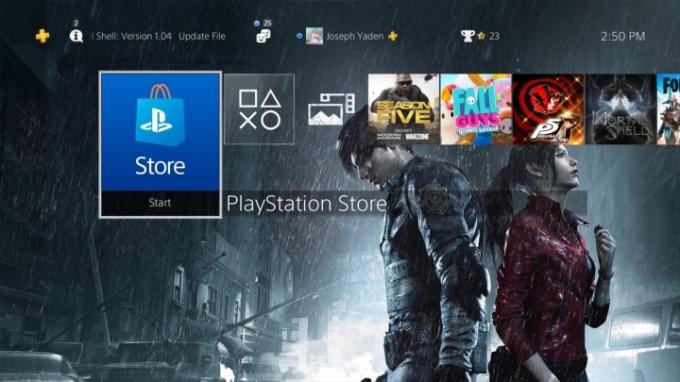
2. samm: Järgmisena suunatakse teid PS Store'i peamenüüsse. Näete ekraani vasakus servas palju valikuid, kuid see, mida otsite, on märgistatud Otsing tipus. Selle kõrval on suurendusklaas ja see asub vasakul Käru sakk.

Seotud
- Fable 4: väljalaskekuupäev, treilerid, mänguviis ja palju muud
- Parimad tasuta mängitavad mobiilimängud
- Kuidas PS4 kontrollerit sünkroonida
3. samm: Vajutage X peal Otsing ja saate sisestada otsitava mängu – antud juhul Fortnite.
4. samm: Et otsida Fortnite, võite klõpsata igal üksikul tähel, et leida, mida otsite. Kui proovisime, sisestasime F-O ja Fortnite tuli koheselt üles. Seega pole selle populaarsust arvestades vaja kogu nime sisestada. Ebaselgemate pealkirjade puhul peate võib-olla sisestama täisnime. Sa peaksid nägema Fortnite ilmuvad paremale küljele. See lihtsalt märgistatakse Fortnite, seega ärge muretsege praegu lisandmoodulite pärast.
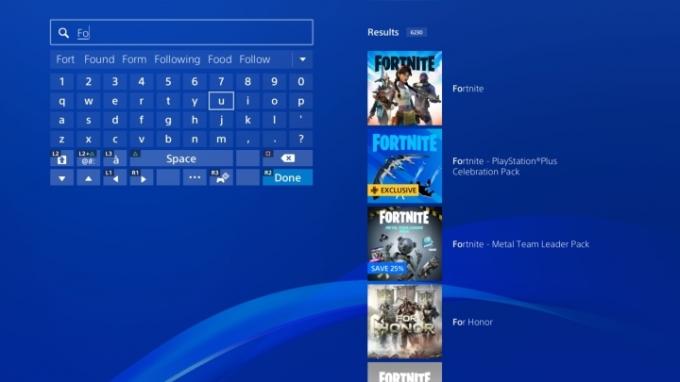
5. samm: Vajutage X peal Fortnite.
6. samm: Lae alla Fortnite, mis on tasuta, nii et te ei pea selle allalaadimiseks kasutama krediitkaarti ega valuutat. Lihtsalt vajutage X peal Lae allaja see hakkab teie PS4-le alla laadima.
Siinkohal saate süsteemi avakuvale naasmiseks vajutada oma kontrolleri PS-nuppu (tähistatud PlayStationi logoga keskel pulkade vahel).
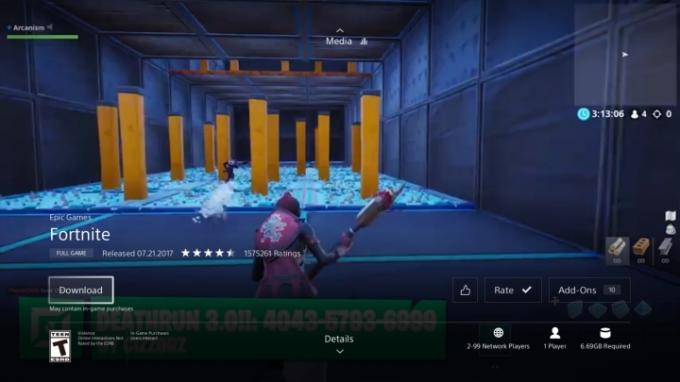
7. samm: See pole lõbus, kuid praegu peate ootama, kuni allalaadimine lõpeb. Õnneks pole see suur fail, nii et selle lõpetamine ei tohiks liiga kaua aega võtta.

8. samm: Kui see on valmis, kaob allalaadimisriba ja see ütleb Alusta. Vajutage seda pärast allalaadimise lõpetamist ja käivitate mängu.
Kuidas käivitada ja käivitada Fornite
Käivitage mängu.
Samm 1: Sel hetkel suunatakse teid mängu peamenüüsse. Kui teil pole teie süsteemiga seotud Epici kontot (või teil pole seda üldse), peate selle looma ja linkima selle oma PS4-ga. Me käsitleme üksikasjalikumalt kuidas oma Fortnite Eepiline konto siin.
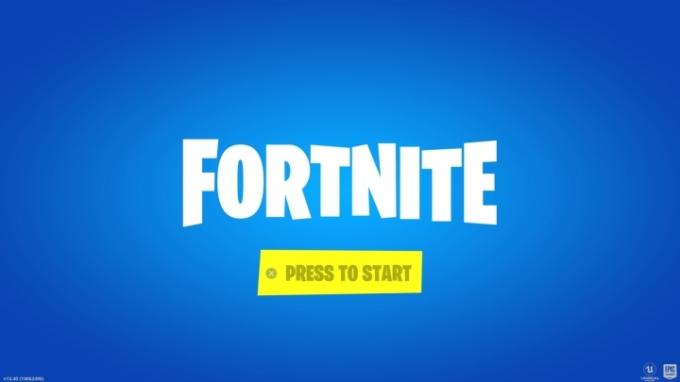
2. samm: Kui olete sisse loginud, suunatakse teid ekraanile, kus on kolm valikut: Save the World, Battle Royale ja Creative.
Siit saate valida, mida soovite, kuid enamik inimesi valib Battle Royale'i. See on veebipõhine võistlusrežiim, mida pidevalt uuendatakse ja saate kohe sisse hüpata.
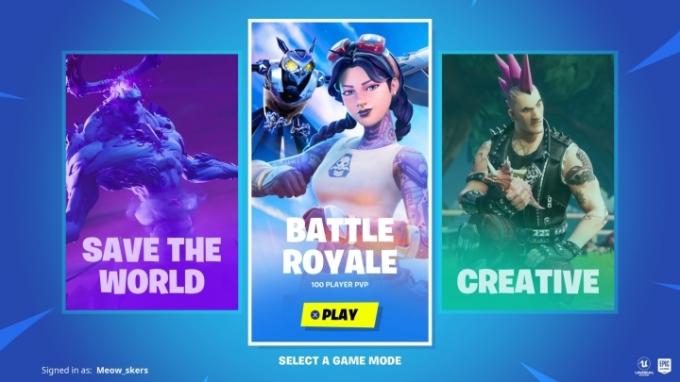
Installi suurus
Fortnite ei ole tohutu fail ja selle maht on PS4-s umbes 6,69 GB. Kummalisel kombel, kui vaatate mängu loendit Säilitamine PS4 osa Seaded menüüs, võib see kuvada 35 GB-na. See on seotud teie PS4 kõvaketta tüübiga - mis võib muuta mängu failide tihendamist. Igal juhul planeerige 7–35 GB vaba ruumi, et olla ohutu.
Eeldades, et valisite Battle Royale'i, suunatakse teid selle režiimi peamisele avakuvale, kus saate vaadata oma edusamme, üksusi ja Battle Passi funktsioone. Oh, ja siit saate ka matši alustada. Nüüd olete valmis minema!
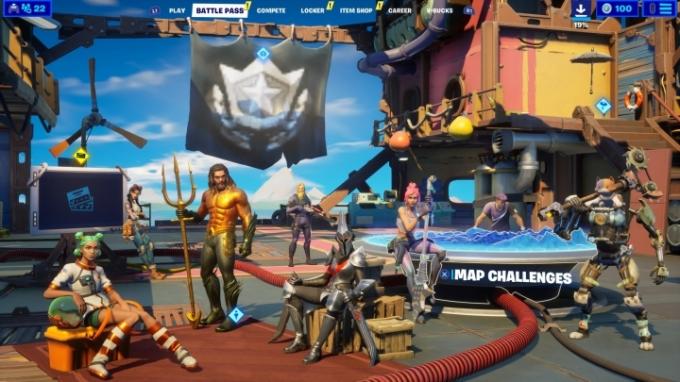
Kas teil on mängimiseks vaja PS Plusi?
Mängimiseks pole vaja PS Plusi liikmesust Fortnite võrgus. See tähendab, et saate alustada mängimist kohe karbist välja võttes, eeldusel, et teil on Interneti-ühendus. Tavaliselt on võrgus mängude mängimiseks vajalik PS Plus, kuid tasuta mängude puhul on erandeid. Mõned tasuta mängud nõuavad endiselt PS Plusi liikmesust, kuid Fortnite ei, nii et teil on hea minna ilma lisaraha kulutamata.
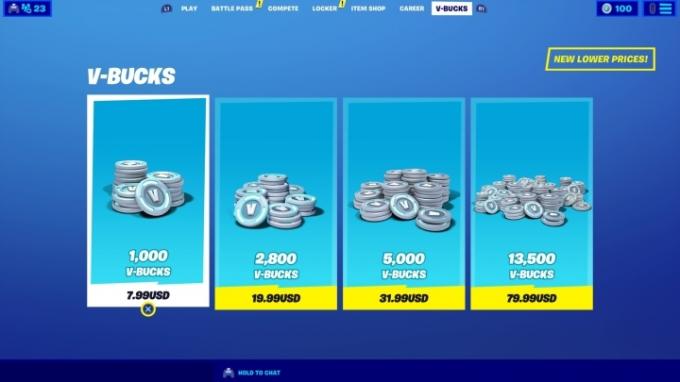
V-Bucks
Fortnite sisaldab siiski mängusiseseid oste valuutas nimega V-Bucks. V-Bucksi kasutatakse poest esemete, näiteks erinevate rõivaste, purilennukite, emotsioonide ja muusika ostmiseks. Sageli on need seotud teatud popkultuuri osadega, nagu Marvel ja DC. Nii Fortnite teeb raha.
Kui olete lapsevanem ja ei soovi, et teie laps seda funktsiooni kasutaks, on kõige parem keelata PS4-s krediitkaartide kasutamine. Oleme kõik kuulnud õuduslugusid noorematest mängijatest, kellel on krediitkaarditeabele hõlpsa juurdepääsu tõttu arve. Kuigi kui kavatsete V-Bucksile raha kulutada, võtke enne ostu sooritamist teadmiseks soovitud üksus.
Arvestades seda kõike, peaks teil mängimise alustamiseks olema kõik vajalik Fortnite!
Toimetajate soovitused
- Parimad tulevased PS5 mängud: 2023, 2024 ja hiljem
- Asus ROG Ally vs. Steam Deck: siin on nende võrdlus
- Kuidas installida Windows 11 või Windows 10 Steam Decki
- Kuidas edastada andmeid PS4-st PS5-le
- Dave the Diver: kõige väärtuslikumad esemed ja kuidas neid müüa




